常用窗体控件
VS2017winform窗体控件常用属性、方法、事件(不完全摘要)

VS2017winform窗体控件常⽤属性、⽅法、事件(不完全摘要)属性:1. AutoSize 属性:⽤来获取或设置⼀个值,该值指⽰是否⾃动调整控件的⼤⼩以完整显⽰其内容。
2. Anchor 属性:⽤来确定此控件与其容器控件的固定关系的。
3. BorderStyle 属性:⽤来设置或返回边框。
4. ReadOnly 属性:⽤来获取或设置⼀个值,该值指⽰⽂本框中的⽂本是否为只读。
5. PasswordChar 属性:是⼀个字符串类型,允许设置⼀个字符,运⾏程序时,将输⼊到 Text 的内容全部显⽰为该属性值,从⽽起到保密作⽤,通常⽤来输⼊⼝令或密码。
6. Text 属性:⽤来设置或返回控件内显⽰的⽂本,该属性也可以包含访问键,即前⾯带有“&”符号的字母,这样⽤户就可以通过同时按 Alt 键和访问键来选中控件。
7. Button8. DialogResult 属性:当使⽤ ShowDialog ⽅法显⽰窗体时,可以使⽤该属性设置当⽤户按了某按钮后,ShowDialog ⽅法的返回值。
值有:OK、Cancel、Abort、Retry、Ignore、Yes、No 等。
9. FlatStyle 属性:⽤来设置按钮的外观。
3d、平的、跟随系统、弹出;10. RadioButton || CheckBox11. Checked 属性:⽤来设置或返回单选按钮是否被选中,选中时值为 true,没有选中时值为 false。
(单选、多选控件)12. Items 属性:⽤于存放列表框中的列表项,是⼀个集合。
13. ListBox14. MultiColumn 属性:⽤来获取或设置⼀个值,该值指⽰ ListBox 是否⽀持多列。
15. SelectedItem 属性:获取或设置 ListBox 中的当前选定项。
16. SelectedItems 属性:获取 ListBox 控件中选定项的集合。
17. PictureBox18. SizeMode 属性:⽤来决定图像的显⽰模式。
Winform常用控件

1.数据显示:DataGridView(DataGridView 控件提供用来显示数据的可自定义表。
使用 DataGridView 类,可以自定义单元格、行、列和边框)。
文本编辑:TextBox(显示设计时输入的文本,它可由用户在运行时编辑或以编程方式更改)。
RichTextBox(使文本能够以纯文本或 RTF 格式显示)。
MaskedTextBox(约束用户输入的格式)。
2.信息显示:Label(显示用户无法直接编辑的文本)。
LinkLabel(将文本显示为 Web 样式的链接,并在用户单击该特殊文本时触发事件。
该文本通常是到另一个窗口或网站的链接)。
StatusStrip(通常在父窗体的底部使用有框架的区域显示有关应用程序的当前状态的信息)。
ProgressBar(向用户显示操作的当前进度)。
3.从列表中选择:CheckedListBox(显示一个可滚动的项列表,每项旁边都有一个复选框)。
ComboBox(显示一个下拉式项列表)。
DomainUpDown(显示用户可用向上和向下按钮滚动的文本项列表)。
ListBox(显示一个文本项和图形项(图标)列表)。
ListView(在四个不同视图之一中显示项。
这些视图包括纯文本视图、带有小图标的文本视图、带有大图标的文本视图和详细信息视图)。
NumericUpDown(显示用户可用向上和向下按钮滚动的数字列表)。
TreeView (显示一个节点对象的分层集合,这些节点对象由带有可选复选框或图标的文本组成)。
4.图形显示:PictureBox(在一个框架中显示图形文件(如位图和图标)。
5.图形存储:ImageList(充当图像储存库。
ImageList 控件和及其包含的图像可以在不同的应用程序中重用)。
6.值的设置:CheckBox(显示一个复选框和一个文本标签。
通常用来设置选项)。
CheckedListBox(显示一个可滚动的项列表,每项旁边都有一个复选框)。
C# winform 常用控件大全
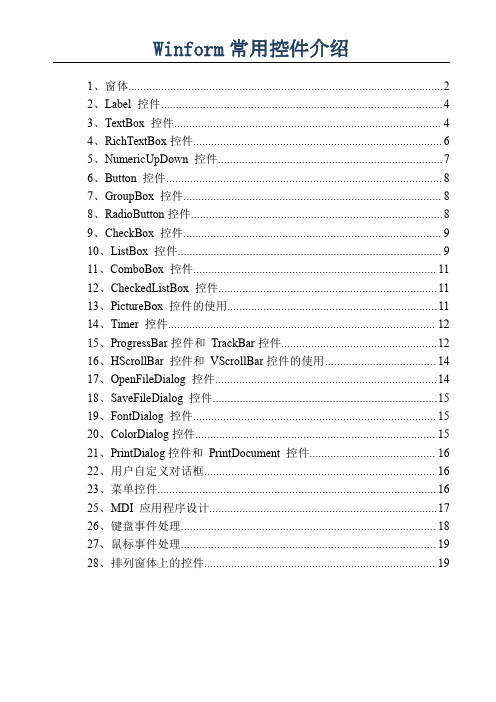
1、窗体 (2)2、Label控件 (4)3、TextBox控件 (4)4、RichTextBox控件 (6)5、NumericUpDown控件 (7)6、Button控件 (8)7、GroupBox控件 (8)8、RadioButton控件 (8)9、CheckBox控件 (9)10、ListBox控件 (9)11、ComboBox控件 (11)12、CheckedListBox控件 (11)13、PictureBox控件的使用 (11)14、Timer控件 (12)15、ProgressBar控件和TrackBar控件 (12)16、HScrollBar控件和VScrollBar控件的使用 (14)17、OpenFileDialog控件 (14)18、SaveFileDialog控件 (15)19、FontDialog控件 (15)20、ColorDialog控件 (15)21、PrintDialog控件和PrintDocument控件 (16)22、用户自定义对话框 (16)23、菜单控件 (16)25、MDI应用程序设计 (17)26、键盘事件处理 (18)27、鼠标事件处理 (19)28、排列窗体上的控件 (19)1、窗体1、常用属性(1)Name属性:用来获取或设置窗体的名称,在应用程序中可通过Name属性来引用窗体。
(2)WindowState属性:用来获取或设置窗体的窗口状态。
取值有三种:Normal(窗体正常显示)、Minimized(窗体以最小化形式显示)和Maximized(窗体以最大化形式显示)。
(3)StartPosition属性:用来获取或设置运行时窗体的起始位置。
其取值及含义如表9-1所示。
默认的起始位置是WindowsDefaultLocation。
(4)Text属性:该属性是一个字符串属性,用来设置或返回在窗口标题栏中显示的文字。
(5)Width属性:用来获取或设置窗体的宽度。
VB程序设计案例教程 第三章窗体和常用控件
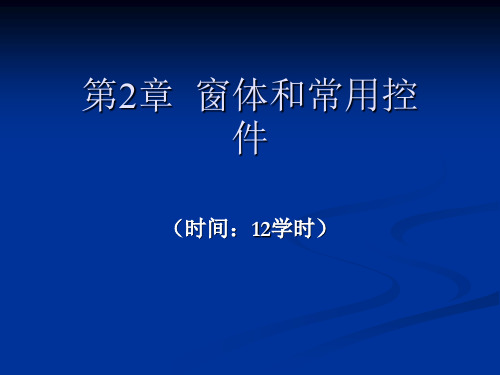
(1)Cls方法
Cls方法可以清除屏幕上的文本、图形等所有的内容。使用它时不需要 给它任何的参数。 例 Cls使用方法 Private Sub Form_Paint() '窗体画图事件 Line (1000, 1000)-(2000, 1000) '画一条直线 Print "Cls实例" End Sub Private Sub Form_Click() '窗口点击事件 MsgBox “点击确定清除窗口中的内容" '弹出一个对话框 Cls '清屏方法 End Sub
窗体的常用方法 (Method)
方法是VB系统提供的,它隶属于对象,用来完成特定操作。窗 体常用的方法有: 1. Cls方法 Cls方法用来清除窗体上显示的正文和绘制的图形。 Cls方法的一般格式: [窗体名.]Cls 省略窗体名,则清除当前窗体上的正文和绘制的图形。例如: Form1.Cls 清除窗体1上显示的正文和绘制的图形。
'弹出一个对话框 '窗体单击事件 '隐藏窗体 '弹出一个对话框 '显示窗体
(3)Move方法
Move方法可以在程序中动态的移动窗口。Move方法需要有 参数,具体的语法格式如下: Object.Move Left,Top,Width,Height
其中Object表示窗口的对象名称。Object参数是可选的,如 果省略的话,那么就表示Move方法移动的是当前具有焦点的窗 体。Left表示窗体距屏幕左边的水平坐标。Left参数是必须有的 。Top表示窗体距屏幕上方的垂直坐标。Top参数是可选的。 Width表示窗体的新的宽度。Width参数是可选的,Height表示 窗体的新的高度。Height参数是可选的。
第4章 窗体和常用控件

VB采用了事件驱动的编程机制。当没有事件发生时,程序处 于停滞状态,只有事件发生时,程序才会运行。窗体除了 Click事件外,还有以下常见的事件。 (1)Initialize事件 当窗体第一次创建时会触发Initialize事件,一般将窗体的初 始化代码存放在该事件过程中。 (2)Load 事件 在一个窗体被装载时触发Load事件。通常,Load 事件过程用 来包含一个窗体的启动代码,例如,指定控件缺省设置值等。 (3)Unload事件 运行程序后,如果关闭窗体,就会触发Unload事件。 (4)Activate事件 当一个窗体变为活动窗体时,就会触发Activate事件。
Private Sub Option1_Click() = "宋体" End Sub Private Sub Option2_Click() = "黑体" End Sub Private Sub Option3_Click() = "楷体" End Sub
其主要属性是Caption属性,该属性用于设置在 按钮上显示的文本,命令按钮见事件是Click事件。
【例4-3】
对象属性设置如表所示。
对象名称 属性 Text1 Text Text2 Text Text3 Text Locked Label1 Caption Label2 Caption Label3 Caption Command1 Caption 属性值 空白 空白 空白 True 加数1 加数2 和 求和 说明 程序启动时文本框内无文本 程序启动时文本框内无文本 程序启动时文本框内无文本 设置该文本框不可编辑 标签框标题 标签框标题 标签框标题 命令按钮标题
VB6.0第四章-控件,窗体

7
可视化程序设计——第四章 常用控件和窗体
4.4 列表框
7.Text属性(默认属性)
.List(.ListIndex)= .Text
8.MultiSelect属性
None:不允许多选。 Simple:简单多选。每次鼠标单击选中一项。 Extended:可扩展多选,与键盘上的某个键配合使用, 如:ctrl+鼠标。
属性:
Path Pattern Archive Normal System Hidden ReadOnly 设置目录或返回当前工作目录 设置要显示的文件类型 是否显示归档文件 是否显示普通文件 是否显示系统文件 是否显示隐含文件 是否显示只读文件 File1.Path=Dir1.Path File1.Pattern=“*.EXE ; *.DLL”
属性:Drive—设置驱动器或返回当前工作驱动器
可通过语句 Drive1.Drive=“C:\” 指定,或从列表中选择。
Drive属性只能在程序代码中设置、访问, 而不能在属性窗口中设置。
事件:Click、Change(列表框顶部的内容改变)
21
可视化程序设计——第四章 常用控件和窗体
DirListBox控件
4.6 驱动器、目录和文件列表框
三、文件列表框
Name 属性:fil [对象.]Path[=Pathname] [对象.]Pattern[=value] [对象.] FileName [=pathname] Path和FileName
19
可视化程序设计——第四章 常用控件和窗体
DriveListBox控件
16
可视化程序设计——第四章 常用控件和窗体
Winform常用控件的常用属性
常用控件的常用属性长用Name :表示一个控件或者窗体的名称。
Anchor:表示窗体拉大后控件会随这窗体的4个方向随之变化。
BackColor:控件和窗体的背景颜色。
BackgroundImage:窗体的背景图片。
Cursor:鼠标经过控件时,鼠标的图标所发生的变化。
ContextMenuStrip:鼠标单击右键,所出先的菜单。
Dock:表示该控件在窗体的那个位置的停靠。
Enabled:表示该控件是否有用默认值Ture 。
选False该控件则没有任何作用。
Font:设置控件里字体的大小、字号、字体、和下划线。
ForeColor:在控件里输入字体时,字体的颜色。
(默认值为黑色)。
Location:表示该控件在窗体中的位置。
X坐标数值越大则控件会越往右,Y坐标数值越大则控件越往下。
Size:该控件的大小width 表示控件的宽度heigth表示控件的高度。
Visible:是否隐藏该控件。
选False控件是看不见的。
Tag:Text:控件上显示的字体。
Form窗体ControlBox:表示窗体的标题栏中时候有最大化、最小化和关闭的按钮选false则不会看见这些按钮。
FormBorderStyle:表示窗体的边框线的样式和标题栏的样式和标题栏按钮显示方式。
Icon:窗体标题栏左边显示的图片。
MaximizeBox:确认标题栏里是否有最大化按钮。
MinimizeBox:确认标题栏里是否有最小化按钮。
StartPosition:运行窗体时窗体在屏幕前在那个位置显示。
WindowState:运行窗体时,窗体的显示方式(比如全屏幕显示、最小化显示、正常显示)。
Label标签BorderStyle:表示该标签的边框样式。
Image:在该标签上显示的图片。
ImageAlign:要显示图片以什么方式在标签的背景上显示。
ImageList:TextBox文本框BorderStyle:表示该文本框的边框样式。
MaxLength:可以输入多少个字符。
常用WINDOWS窗体控件
§4.5 单项选择按钮控件
单项选择按钮(RadioButton)控件是让顾客在 一组选项中选定一项且只能选中一项。若窗体内仅有 一组RadioButton控件,则可将它们简朴旳放置在窗 体内,但假如在同一窗体中有多组RadioButton时, 则需要将其放置到框架(GroupBox)控件中。
§4.6 复选框控件
MultiLIne:控制选项卡是否能够以多行旳形式显示。
Alignment:控制选项卡旳排列方式,可选值有Left、 Right、Top和Bottom四个。
§4.11 计时器控件
也被称为时钟(Timer)控件,它旳作用是按照原则 时间间隔引发计时器事件旳组件。
计时器常用属性有两个: Enabled: 设置计时器控件是否可用,可选值为True或 False
案例讲解
【案例4-2】基本控件旳使用。制作一种包括两页 选项卡旳Windows应用程序,其中一页包括进度 条和滚动条控件,另一页包括列表框和下拉框控 件。
作业:
1、掌握本章基础概念 2、掌握本章案例
Interval: 设置时间间隔值。Interval旳值须介于 1~65535之间。每单位为1ms。
计时器只有一个Tick事件,若启用Timer控件,则 每个Interval间隔就会引发一次Tick事件。
§4.12 滚动条控件
滚动条控件又可分为水平滚动条(HScrollBar) 和垂直滚动条(VScrollBar)两类。能够在应用程序 旳窗体或控件容器中水平或垂直滚动,以便查阅大 篇幅旳信息。
§4.3 命令按钮控件
命令按钮(Button)控件也是应用程序经常用 到旳控件之一,它主要接受鼠标单击或双击事件。单 击命令按钮就会触发该按钮旳Click事件,从而程序 就会进入到写好旳事件过程下。
常用窗体控件的使用
(8)BackColor: 用来获取或设置控件的背景色。 (9)Font:
用来获取或设置控件的字体,包括字体名称、字号以
及是否以斜体、加粗和下划线显示。 (10)Locked: 确定是否可以移动控件或者调整控件的大小。 (11)TabIndex: 用来获取或设置控件的Tab键顺序。
15
(12)TextAlign: 用来确定文本对齐方式。
27
属性 ReadOnly
说明 文本框中的文本为只读
可在文本框中输入的最大字符数,默认值为最大 值,即32767个字符。 注意:由于使用的是Unicode字符,所以对中文和 英文的字符计数方法是相同的,即一个英文字符 的长度为1,一个汉字的长度也是1。 表示是否可在文本框中输入多行文本 用于屏蔽在单行文本框控件中输入的的密码字符。 注意:TextBox还有一个[UseSystemPasswordChar] 属性,若该属性为true,则无论在[PasswordChar] 属性中指定了哪一个字符,最终在TextBox中的文 本只能以系统默认的“*”来显示。
Visual C# 程序设计
常见窗体控件的使用
1
本章中我们将主要介绍以下内容: windows窗体 标签 按钮 文本框 单选按钮 复选按钮 列表框 组合框 ToolTip控件 PictureBox控件
2
利用C#编写GUI(Graphics User Interface)应用 程序的一般步骤: (1)建立“Windows应用程序”项目 (2)设计应用程序界面
10
模式对话框和非模式对话框
对话框可以分为模式对话框和非模式对话框两种。 模式对话框是指用户只能在当前的对话框窗体进行 操作,在该窗体关闭之前不能切换到程序的其他窗体, 通过窗体的ShowDialog()方法显示。 非模式对话框是指当前所操作的对话框窗体可以与 程序的其他窗体切换,通过窗体的Show()方法显示。
VB常用控件
窗体Form1装载事件对应的代码如下。 1 Private Sub Form1_Load(ByVal sender As System.Object, ByVal e As System.EventArgs)_ 2 Handles MyBase.Load „ 显示窗体前发生的事件 3 Label1.Text = "请输入您的姓名:" „ Label1为标签控件,属性Text显示标签中的文本 4 Button1.Text = "确定" „ 显示按钮对应文本 5 End Sub 在Form2中“返回”按钮(Button1)单击事件对应的代码如下。 1 Private Sub Button1_Click(ByVal sender As System.Object, ByVal e As System.EventArgs) 2 Handles Button1.Click 3 Dim frm1 As New Form1 „ 此声明使frm1代表了第一个窗体 4 Me.Hide() „ 采用Hide()方法隐藏当前窗体,即第二个窗体 5 frm1.Show() „ 采用Show()方法显示第一个窗体,即返回到第一个窗体 6 End Sub
3.1 窗体和控件
窗体是程序的工作舞台,它是一个 容器,可在上面安放各种控件,从而形成 各种风格的应用程序界面。应用程 序界面(窗体)可以分为三种形式, Windows窗体、Web窗体、和控制台应用 程序。
1.Windows窗体 Windows窗体是用于创建Windows应用程序图形界面的 应用程序。 创建Windows窗体的方法如下: 依次单击“开始”→“程序”→ “Microsoft Visual Studio .NET 2003” →“Microsoft Visual Studio .NET 2003,”菜单命令,在打开的“起始页”窗口中单击 “新建项目 ”,打开“新建项目”窗口,如图1-2所示。 单击窗口左边的“Visual Basic项目”,从右侧的窗口中 单击“Windows应用程序”,在“名称”中输入自己想 要的程序名称,在“位置”中可以输入或从“浏览”找 到要保存的位置,单击“确定”按钮,就可以进入 Windows应用程序设计窗口。如图3-1所示。
- 1、下载文档前请自行甄别文档内容的完整性,平台不提供额外的编辑、内容补充、找答案等附加服务。
- 2、"仅部分预览"的文档,不可在线预览部分如存在完整性等问题,可反馈申请退款(可完整预览的文档不适用该条件!)。
- 3、如文档侵犯您的权益,请联系客服反馈,我们会尽快为您处理(人工客服工作时间:9:00-18:30)。
创建指定对象的树节点,并将其插入集合中指定索引处
Remove()
方法
移除指定的树节点
6.文件对话框:OpenFileDialog;保存文件对话框SaveFileDialog
两者属性共同性很明显
成员名称
类别
说明
FileName
属性
第一个在对话框中显示的文件,或用户选择的最后一个文件
Filter
属性
常用窗体控件:
1.文本框控件:TextBox
成员名称
类别
说明
TextAlign
属性
指示如何对齐文本
Dock
属性
停靠位置
BordStyle
属性
边框类型
PasswordChar
属性
密码输入显示的字符
Multiline
属性
指示是否为多行文本框控件
TextChanged
事件
Text属性值更改时发生
Click
类别
说明
Node
属性
设置TreeView控件中所有节点
PathSparator
属性
用于由节点FullPath属性返回的路径的字符串分隔符
Add()
方法
继续添加树节点
AddRange()
方法
添加一组树节点到集合中
Clear()
方法
从集合中删除所有树节点
ExpandAll()
方法
展开所有树节点,子节点
Insert()
If(ck.Checked)
{
Str=ck.Text+”,”;
}
}
}
4.单选框控件:RadioButton
成员名称
类别
说明
Name
属性
代码中控件的名称
Checked
属性
是否处于选中状态
Text
属性
控件关联文本
Visible
属性
是否可见还是隐藏
Click
事件
单击组件时发生
5.组合框控件ComboBox
3按照你的要求将这些ContextMenuStrip控件改成你需要的名称。然后,选择需要右键弹出菜单的页面,比如你当前编辑的页面中有一个DataGrid,一个TreeList,而你想分别为这两个控件添加不同的右键菜单。那么你就可以先选择DataGrid控件,然后在这个控件的属性中找到ContextMenuStrip属性,点击该属性,系统会自动查找你拖曳到当前页面的所有ContextMenuStrip控件并将这些控件罗列在这个属性的下拉菜单中。你可以选择一个你预先定义好的ContextMenuStrip控件。这样就为这个DataGrid控件设置了右键菜单。其他控件也使用同样的方法添加。
事件
单击文本框时发生
GetFocus
事件
当控件接受焦点时发生
LostFocΒιβλιοθήκη s事件当控件失去焦点时发生
2.分组框控件:GroupBox
成员名称
类别
说明
AutoSizeMode
属性
指定用户界面元素自动调整自身大小
Text
属性
控件关联文本
3.复选框控件:CheckBox
成员名称
类别
说明
Checked
属性
3可以添加MenuItem子项。子项的子菜单选择其“MenuItem”选项,单击其DropDownItems属性,弹出相接对话框
2.快捷菜单ContextMenuStrip
成员名称
类别
说明
AllowMerge
属性
是否将多个菜单合并
AutoClose
属性
指示是否应在失去激活状态时自动关闭
BackgroundImage
对话框中的文件选择器
IniTialDirectory
属性
对话框中的初始目录
MultiSelect
属性
控制是否在对话框中选择多个文件
View
属性
5种不同的视图方式
SelectEdIndexChanged
事件
选中项更改时发生
Add()
方法
创建一个项,添加到集合里去
AddRange()
方法
向集合中添加项的集合
Clear()
方法
移除所有项
Insert()
方法
插入
Remove()
方法
从集合中移除指定的项
5.树形图控件:treeView
成员名称
属性
确定选项卡出现位置
Appence
属性
确定选项卡是绘制成按钮还是绘制成普通选项卡
Multiline
属性
标签是否支持换行
TabPages
属性
获取该选项卡控件中选项卡页的集合
7.
高级窗体控件:
1.菜单控件MenuStrip
使用步骤:
1在Windows窗体中添加一个MenuStrip控件
2单击该控件的Items属性,弹出“项集合编辑器”对话框
成员名称
类别
说明
DropDownStyle
属性
样式
Items
属性
组合框中的项
MaxDropDownItems
属性
下拉中显示的最多项数
Click
事件
单击事件
SelectIndexChanged
事件
SelectIndex属性值发生变化时发生
6.选项卡控件TabControl
成员名称
类别
说明
Alignment
6为C#添加鼠标右键的菜单添加代码双击菜单即可进入相应的代码编辑区
3.工具栏控件:toolStrip
ToolStrip控件支持8中不同类型的快捷方式
4.列表视图:ListView
成员名称
类别
说明
Columns
属性
“Detail”模式下显示的列
FullRowSelect
属性
选择项时,是否连同其子项一起选中
4定义你的菜单,在为控件分配完菜单之后,你就可以定义单个的菜单。这时你可以选中一个ContextMenu控件。系统会自动在编辑页面的上面现一个可编辑的动态菜单,你可以在为这个菜单添加菜单项,比如添加一个‘打开’、‘保存’等等。
5通过上面几步的操作后,在你运行程序的时候,右击这些具有ContentMenu的控件就会弹出一个菜单。在WinForm的大部分控件中都有一个属性是ContextMenu(上下文菜单控件)。这个属性就是用来定义鼠标在右击该控件的时候现实那个菜单控件。ContextMenu控件就是一个菜单控件。
是否处于选中状态
Enable
属性
是否以启用控件
Click
事件
单击组件
代码示例:
String str=””;
Foreach(Control item in this.Controls)
{
If(.IndexOf(“checkBox”)>0)
{
CheckBox ck=(CheckBox)Item;
属性
背景图片
使用步骤:
1选中要添加右键功能的Form或者控件,打开控件的设计页面
2从工具箱中找到ContextMenuStrip控件,将这个控件拖曳到Form或者控件的设计页面上。这时系统就会在这个页面下面自动创建一个contextMenuStrip1控件,如果你想在这个页面添加多个菜单,那么你也可以拖曳多个这种控件到设计页面上。
